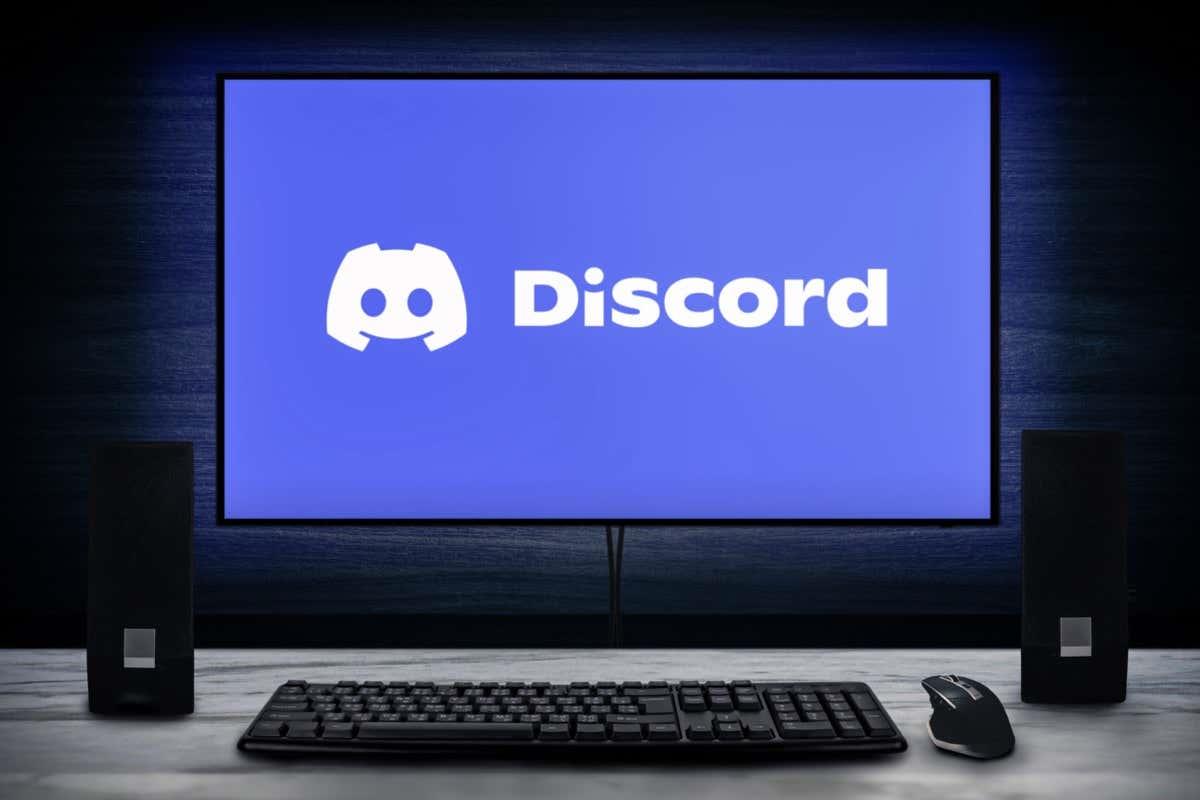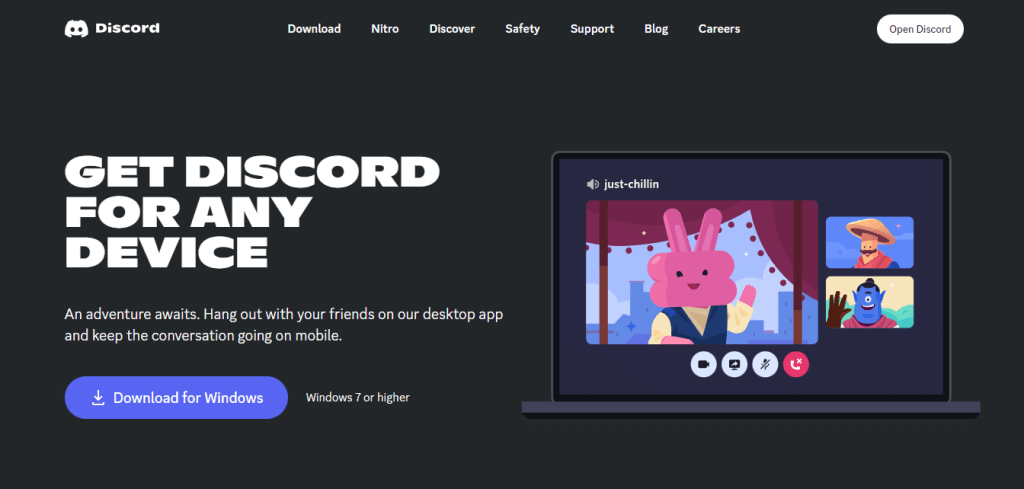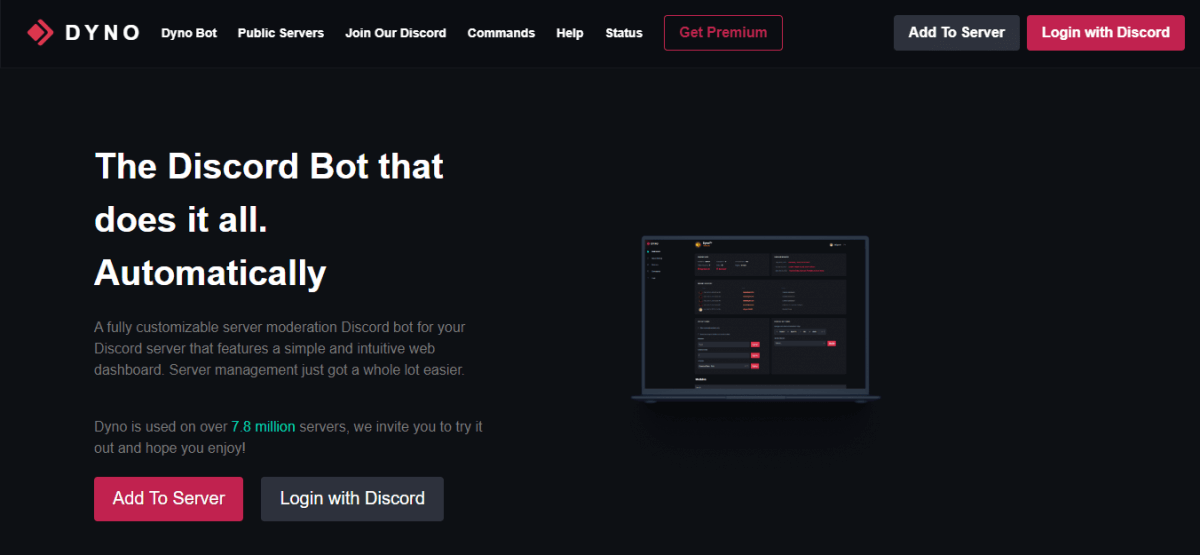Na rozdiel od iných služieb na odosielanie správ neexistuje predvolená metóda archivácie rozhovorov alebo prezerania odstránených správ v službe Discord. Doplnky tretích strán však umožňujú veľa vecí a jednou z nich je zachovanie histórie správ.
Nezabúdajte však, že používanie aplikácie na zaznamenávanie správ Discord možno považovať za porušenie zmluvných podmienok platformy (zmluvných podmienok). Aj keď je nepravdepodobné, že by ste sa dostali do problémov pri používaní týchto aplikácií, môže sa to považovať za neetické.
Obsah
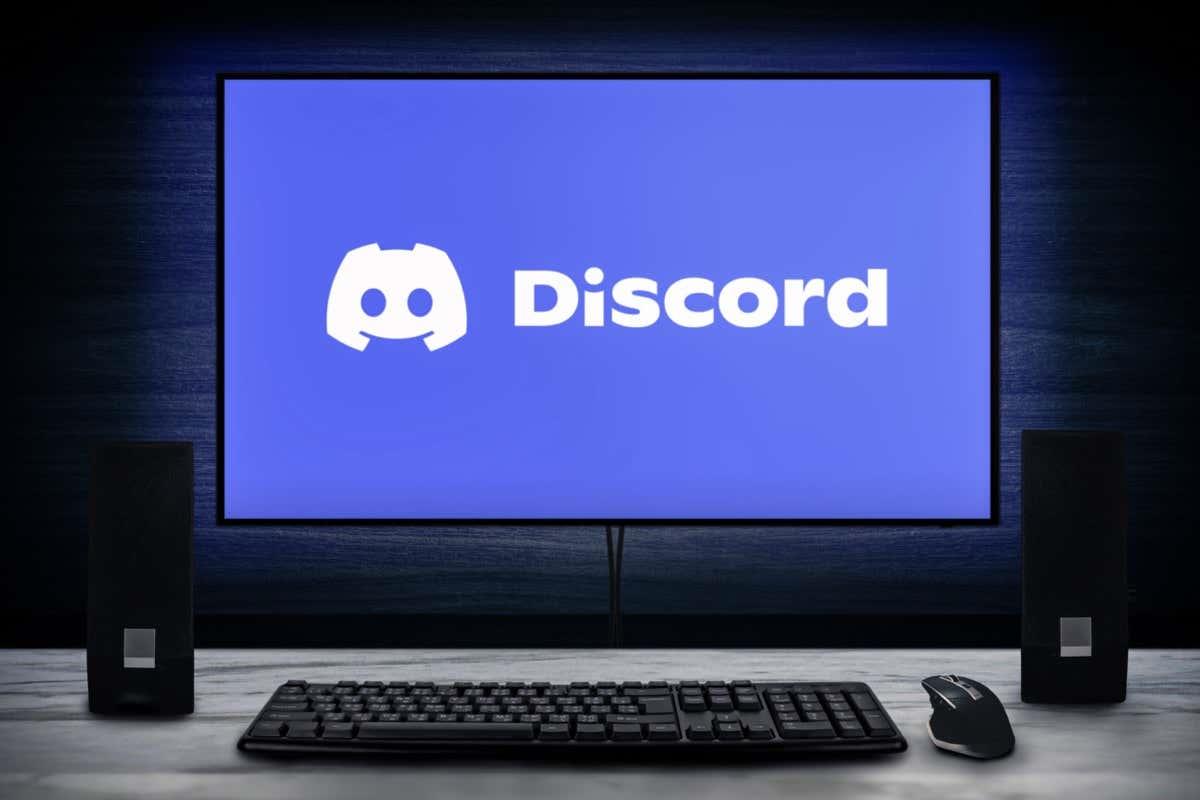
Neexistuje žiadna vstavaná metóda na zobrazenie odstránených správ na Discord?
Žiaľ, neexistuje žiadna predvolená funkcia, ktorá by vám umožnila zobraziť všetky odstránené správy v aplikácii Discord, či už na mobilnom zariadení alebo počítači. A toto vylúčenie je zámerné.
Discord považuje možnosť prezerania odstránených správ za narušenie súkromia používateľa a podnikla kroky, aby zabezpečila, že to nebude možné. Správy vymazané na serveri Discord zostanú skryté, pričom ani protokoly auditu nedokážu zobraziť pôvodný obsah.
Dokonca ani serverové mody nedokážu obísť toto obmedzenie, pretože Discord tvrdí, že odstránené správy už nie sú uložené v ich databázach. Snímky obrazovky môže samozrejme robiť každý, ale je to veľmi zdĺhavá metóda.
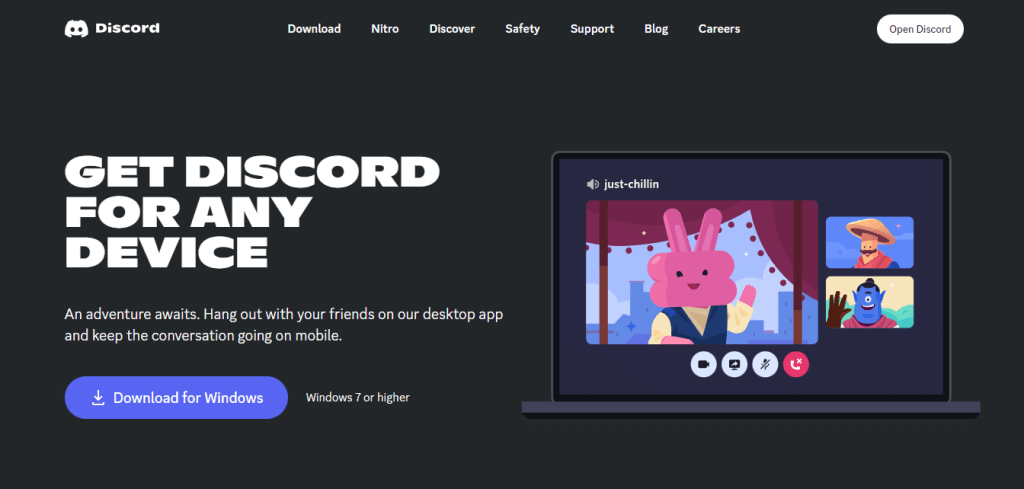
Ako vidieť odstránené správy na Discord
Najlepším spôsobom, ako sledovať odstránené správy na Discorde, je použiť aplikáciu pre roboty, ako je Dyno Bot . Tieto roboty môžu automaticky skopírovať každú vymazanú správu na serveri alebo kanáli, čo vám umožní kedykoľvek si ich pozrieť.
Samozrejme, toto funguje len na vašich vlastných serveroch , čo značne obmedzuje jeho účinnosť. Napriek tomu je to skvelý nástroj na moderovanie pre vlastníkov servera Discord, čo je najbežnejší dôvod, prečo si chcú aj tak prezerať odstránené správy.
- Keďže Dyno je skôr bot než doplnok, nie je čo sťahovať. Stačí prejsť na jej stránku a prihlásiť sa pomocou Discordu .
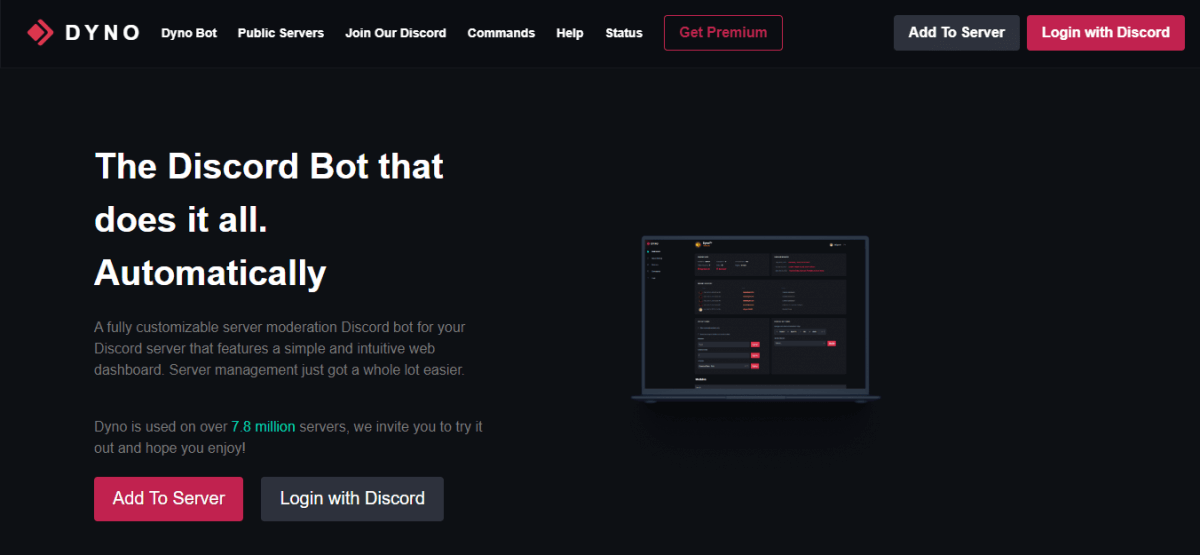
- Dyno vás požiada o povolenie na prístup k vášmu účtu. Prístup udelíte kliknutím na položku Autorizovať .
- Všetky servery, na ktorých sa zúčastňujete, budú uvedené na nasledujúcej stránke. Vyberte Discord server, na ktorom chcete zobraziť odstránené správy.
- Opäť budete musieť Dyno udeliť požadované povolenia. Všimnite si, že to bude fungovať iba vtedy, ak sami vlastníte povolenia na správu servera, takže sa uistite, že ste vybrali správny server.
- Potom už stačí len veci nastaviť a robot Dyno bude pripravený na použitie.
- Spôsob, akým funguje protokolovanie správ Dyno, je posielanie správ na vyhradený kanál. Takže zamierte na Discord a vytvorte nový textový kanál na svojom serveri. Môžete to urobiť kliknutím na symbol + vedľa karty Textové kanály na vašom serveri.
- Zadajte vhodný názov pre kanál a nastavte ho ako súkromný.
- Jediný člen, ktorého musíte pridať, je Dyno, pretože to bude jediná správa na tento kanál.
- Teraz sa vráťte na ovládací panel Dyno a prepnite sa na kartu moduly.
- Otvorte modul denníka akcií a vyberte kanál, ktorý ste práve vytvorili, ako kanál denníka .
- Prejdite nadol do časti Udalosti správ a skontrolujte všetko pomocou možnosti Odstrániť. To znamená Delete Message , Image Delete a Hromadné Message Delete .
- A to je všetko. Ak chcete skontrolovať, či funkcia funguje, otvorte Discord a odstráňte správu uverejnenú na vašom serveri. Zobrazí sa vo vytvorenom kanáli.
A čo MessageLoggerV2?
Discord urobil v nedávnej aktualizácii rozsiahle zmeny v aplikácii, čím prelomil mnoho doplnkov a doplnkov. Jedným z mnohých užitočných doplnkov ovplyvnených touto zmenou je MessageLoggerV2.
Pred touto verziou Discord bol MessageLoggerV2 najobľúbenejším spôsobom, ako ľudia videli odstránené správy Discord. Tento malý doplnok, ktorý sa používa spolu s rovnako populárnym BetterDiscord, poskytuje jednoduchú metódu zaznamenávania všetkých správ servera a ich prezerania aj po odstránení.
Žiaľ, plugin už nefunguje, a to ani s najnovšou verziou vydanou tvorcom. Možno sa problémy jedného dňa vyriešia, ale zatiaľ musíte vyskúšať iné metódy.
Mali by ste zobraziť odstránené správy Discord?
Uchovávanie a zobrazovanie odstránených správ iných používateľov je v rozpore s podmienkami služby Discord. Mali by ste sa o to teda pokúsiť?
Aby bolo jasné, neexistuje žiadny skutočný spôsob, ako by Discord zistil, či ukladáte protokol správ na server. A možnosť vidieť vymazané správy je rozhodujúca pre moderovanie, pretože tí, ktorí robia problémy, môžu posielať urážlivé správy a potom ich pred nahlásením vymazať .
To je dôvod, prečo väčšina serverov spúšťa robota Discord na sledovanie rozhovorov na svojom serveri. Je však oveľa ťažšie spustiť túto funkciu na osobnom účte Discord, pretože aktualizácie Discord majú tendenciu často rušiť doplnky.
Aký je najlepší spôsob, ako zobraziť odstránené správy na Discord?
V súčasnosti je jediným funkčným spôsobom zobrazenia odstránených správ v službe Discord použitie robota Discord, ako je Dyno, na zálohovanie odstránených rozhovorov a obrázkov. Samozrejme, toto funguje iba na serveri, ktorý spravujete, a umožňuje vám vidieť iba tie správy, ktoré boli odstránené po tom, ako bol robot aktívny.
Ak si chcete uchovať správu, ktorá vám bola odoslaná v DM, jediným riešením je teraz urobiť snímku obrazovky správy. Doplnok MessageLoggerV2 pre BetterDiscord bol pre používateľov skvelý spôsob, ako zaznamenávať osobné správy, ale doplnok už nefunguje.
Existuje alternatívny doplnok , ale jeho používanie je oveľa ťažšie, pretože na fungovanie vyžaduje Node.js. A vždy existuje riziko zakázania, pretože Discord neschvaľuje zapisovače správ, najmä na osobné použitie.